很多用户在安装了Windows11系统后,都对全新的操作页面非常不习惯。那么用户想要为硬盘快速加密的话,小编下面文章中讲解的开启密钥保护方法一定不要错过了。 Windows11开启密钥保护
很多用户在安装了Windows11系统后,都对全新的操作页面非常不习惯。那么用户想要为硬盘快速加密的话,小编下面文章中讲解的开启密钥保护方法一定不要错过了。
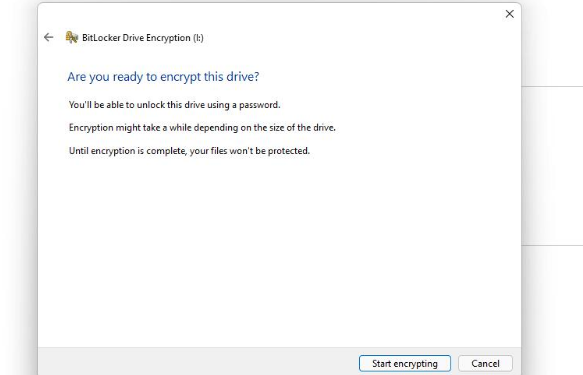
Windows11开启密钥保护方法介绍
1.打开控制面板下的BitLocker选项
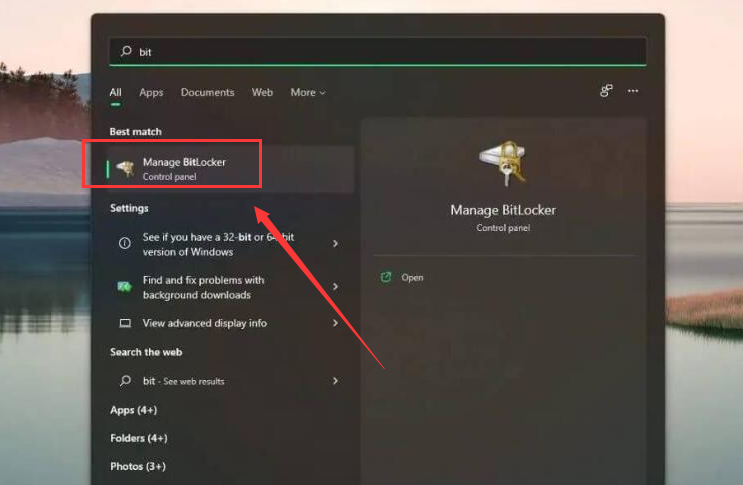
2.选择需要保护的硬盘驱动,并单击打开BitLocker按钮
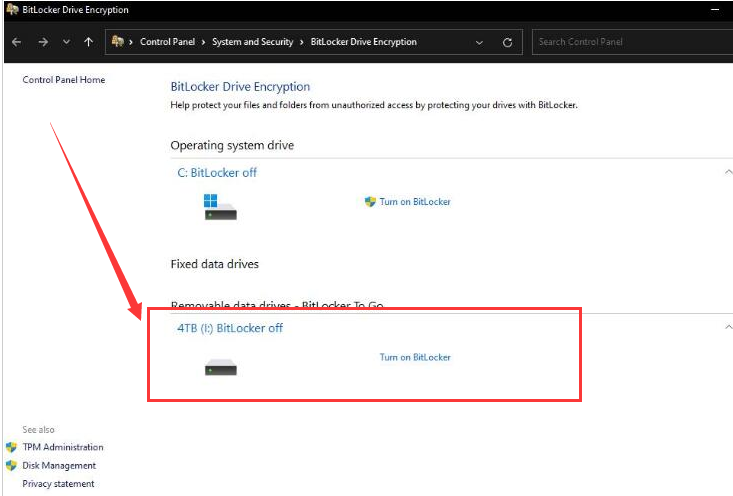
3.选择密钥模式并输入密码
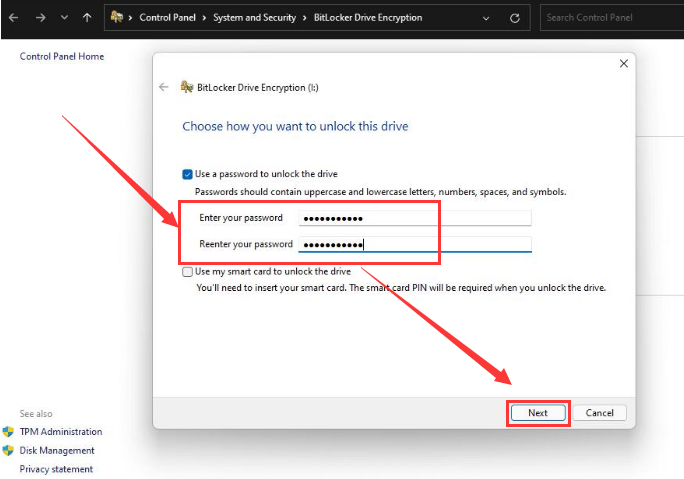
4.在驱动器设置中选择需要保护的空间位置
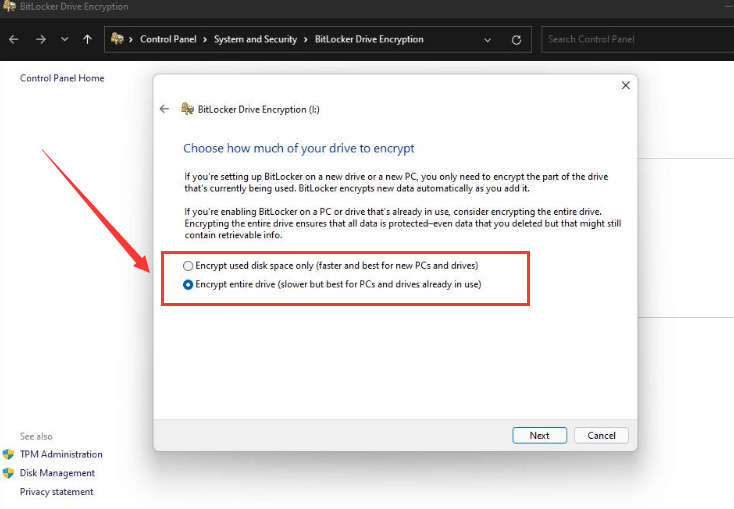
5.选择确认加密并重启电脑即可实现对硬盘驱动的快速保护
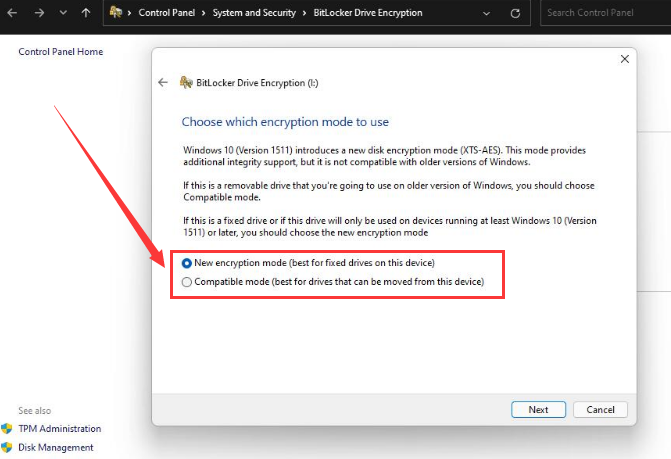
学习是一个漫长的过程,每天多知道一点点,你离理想中的自己就会更近一步,想获取更多相关信息就常来IE浏览器中文网站看看吧。
